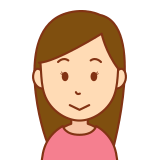
スマホでもゆるふわ写真の撮影はできますか?
こんにちは、moko (@moko_fotografia)です。
先日、instagramのDMから「ゆるふわのお花写真が好きで自分でも撮影したいと思っています。iPhone12を使って同じような作品を作りたいのですが、コツなどありますか?」というご質問をいただきました。
文章でのお返事はさせていただきましたが、私が実際にiPhoneでゆるふわ写真の撮影に挑戦してみました。
何も設定せずにそのまま撮影してみる

まずは、スマホのカメラを起動して、なにも設定せずに撮影してみました。
主役は薄いピンク色のルピナスです。
ゆるふわ写真には程遠いですね・・・。

ちなみに使用しているスマホはiPhone11Proです。
・焦点距離:26mm
・絞り値:F1.8
・露出値:±0.0EV
・ISO感度:32
・シャッタースピード:1/404
望遠側にしてみる

望遠側にズームして主役のお花に近づいてみました。
近づくことで主役のお花がどれかわかりやすくなりましたね。
ただ、「写真モード」のままではやはり背景がボケない・・・。

まだまだゆるふわ写真とは言えないね。
・焦点距離:57mm ← 1枚目の26mmより望遠側にズーム
・絞り値:F1.8
・露出値:±0.0EV
・ISO感度:32
・シャッタースピード:1/573
ポートレートモードにしてみる

「写真モード」では背景がボケないので、「ポートレートモード」で撮影してみました。
背景がボケることで、ふんわりとした雰囲気になってきました。
ただ、一眼カメラとは違い、スマホが自動で加工して背景をボカすので、不自然なボケになっていないか確認が必要です。
この撮影の時も、主役のお花の前に不自然なボケができてしまったので、カメラを少し動かして不自然にならないように注意しながら撮影しました。

ゆるふわ写真までもう一息!
・撮影モード:ポートレートモード ← 撮影モードを変更
・焦点距離:52mm
・絞り値:F2.0
・露出値:±0.0EV
・ISO感度:20
・シャッタースピード:1/201
明るさを変えてみる

ゆるふわ写真といえば、ふんわり明るい写真なので、明るさを変えて撮影してみました。
・撮影モード:ポートレートモード
・焦点距離:52mm
・絞り値:F2.0
・露出値:+1.0EV ← プラス側にして明るく
・ISO感度:32
・シャッタースピード:1/122
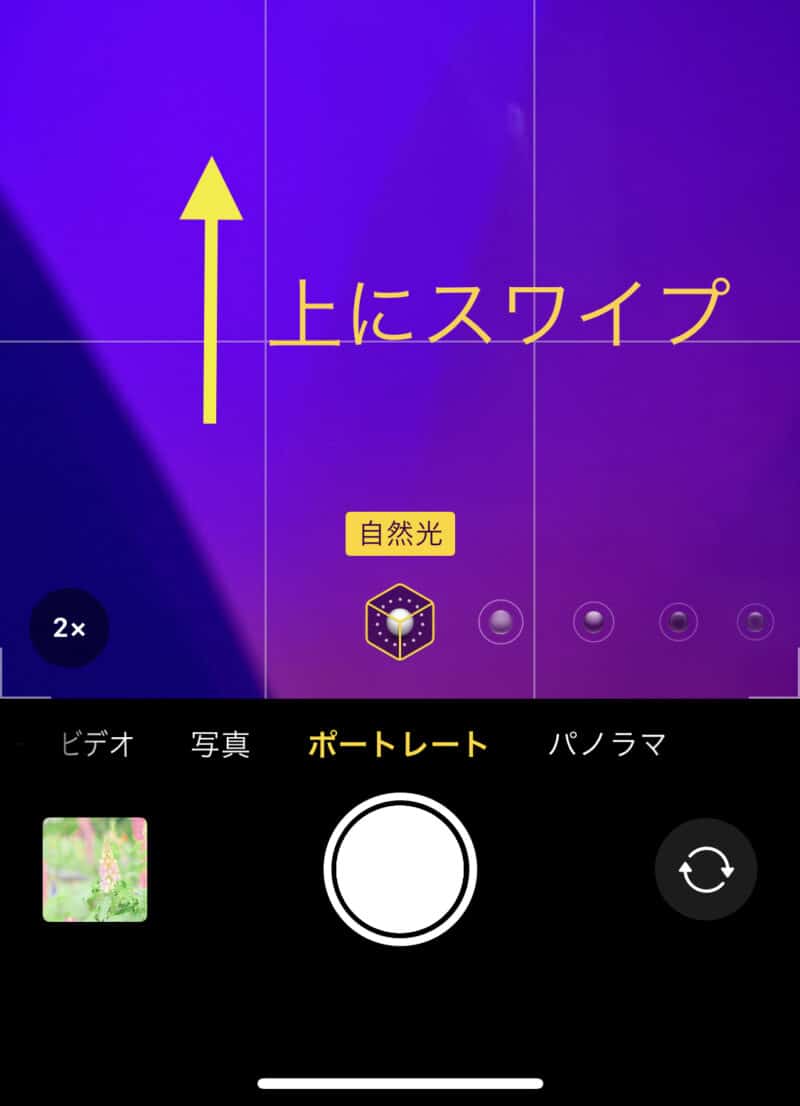
上にスワイプすると設定画面が表示される。
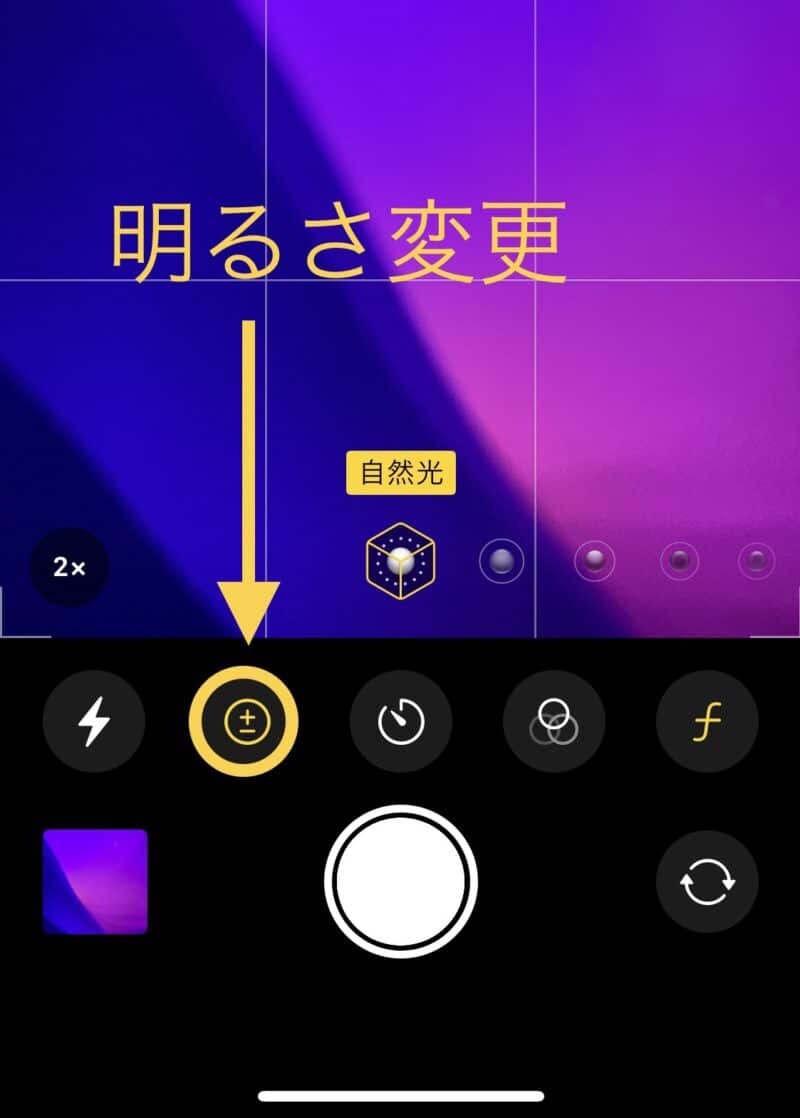
黄色丸の記号をタップして明るさを変更する。

明るくすると色が薄くなってしまうので、設定画面の右から2番目のアイコンをタップして、「ビビット」にして色鮮やかにもしているよ。
アプリを使って微調整

「Snapseed」というアプリの「ツール」の「部分調整」をいう機能を使って、赤丸部分を微調整しました。
主役のお花は明るさを上げて、コントラストは下げ、彩度も上げました。
背景の暗い部分も明るさを上げてみました。

質問者さんも「Snapseed」のアプリを使っているとのことなので、使ってみたよ。

完成した作品は・・・

完成した作品が↑こちらです。
どうでしょう?ゆるふわ写真になったでしょうか?



やはりスマホのカメラだけだと限界があり、アプリの力も借りることとなりました。
アプリを使う分、少し手間がかかりますが、ゆるふわ写真に近づくことができたのではないでしょうか。
スマホでも一眼カメラでも基本用語や操作は一緒です。基本用語や操作をまとめた記事がありますので、以下の記事を読んでみてくださいね。
カメラの基本用語・操作については、こちらの記事にわかりやすくまとめています♪
>【カメラ初心者向け】5つの基本用語と操作をわかりやすく解説!

- カメラ歴8年(デジタルフォト青森所属 副会長)
- フォトマスター検定 EX取得(青森県女性第1号)
- フォトコンテスト入賞多数
- 写真展もゆる~く開催
カメラ初心者の方にも わかりやすくをモットー に『写真撮影が楽しい』と思ってもらえるブログを目指しています!!





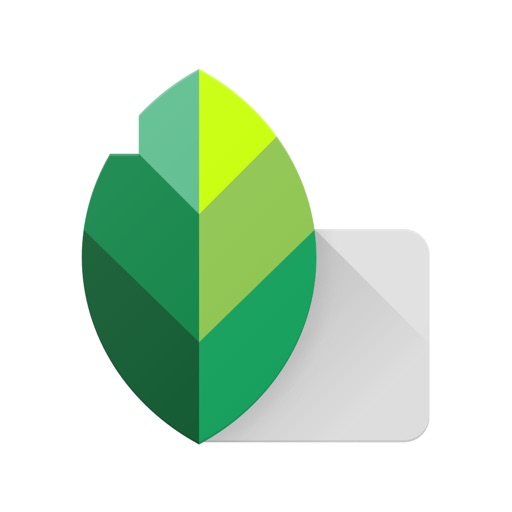





コメント